2018 JEEP GRAND CHEROKEE audio
[x] Cancel search: audioPage 351 of 410

INSTELLINGEN VAN
UCONNECT
Het Uconnect-systeem geeft u via scherm-
toetsen toegang tot instellingen voor door de
klant programmeerbare functies, zoals Dis-
play (scherm), Voice (spraakbediening),
Clock (klok), Safety & Driving Assistance (vei-
ligheid en rijhulp), Lights (verlichting), Doors
& Locks (Portieren en sloten), Auto-On Com-
fort (comfort automatisch aan), Engine Off
Options (opties voor uitgeschakelde motor),
Suspension (ophanging), Compass (kompas),
Audio, Phone/Bluetooth (telefoon/
Bluetooth), Radio Setup (radio-instellingen),
Restore Settings (instellingen herstellen),
Clear Personal Data (persoonlijke gegevens
wissen) en System Information (systeemin-
formatie).
Druk op de toets SETTINGS (Uconnect 4) of
de toets "Apps" (Uconnect 4C/4C NAV) onder
in het aanraakscherm en druk vervolgens opde toets "Settings" (instellingen) om het
scherm Settings (instellingen) te openen. Om
een instelling te selecteren, bladert u om-
hoog of omlaag tot de gewenste instelling
wordt gemarkeerd en drukt u op deze instel-
ling totdat naast de instelling een vinkje ver-
schijnt, waarmee wordt aangegeven dat de
instelling is geselecteerd. De volgende
functie-instellingen zijn beschikbaar:
• Display
(scherm)• Engine Off
Options (opties voor
uitgeschakelde mo-
tor)
• Units (eenheden) • Camera
• Voice
(spraakbediening)• Suspension
(ophanging)
• Clock (klok) • Audio
• Safety & Driving
Assistance (veiligheid
en rijhulp)• Phone/Bluetooth
(telefoon/Bluetooth)
• Mirrors & Wipers
(spiegels en ruiten-
wissers)• Accessibility
(toegankelijkheid)• Lights (verlichting) • Radio Setup
(radio-instellingen)
• Doors & Locks
(portieren en sloten)• Restore Settings
(instellingen
herstellen)
• Auto-On Comfort
& Remote Start (com-
fort automatisch aan
en starten op afstand)• Clear Personal Data
(persoonlijke gege-
vens wissen)
• Compass (kompas) –
indien aanwezig• System Information
(systeeminformatie)
OPMERKING:
Afhankelijk van de voertuigopties kunnen de
functie-instellingen variëren.
Raadpleeg de paragraaf "Instellingen van
Uconnect" in het hoofdstuk "Multimedia" in
het instructieboekje voor meer informatie.
349
Page 352 of 410

BEDIENING IPOD/USB/
MEDIASPELEREr zijn vele manieren om muziek af te spelen
vanaf MP3-spelers of USB-apparaten via het
audiosysteem van uw voertuig. Kies de
schermtoets "Media" om te beginnen.
Audio-aansluiting (AUX)
• Met de AUX-aansluiting kunt u een appa-
raat aansluiten op de radio met gebruikma-
king van een 3,5 mm-audiokabel en het
audiosysteem van de auto gebruiken om de
bron te versterken en af te spelen via de
luidsprekers van het voertuig.
• Door op schermtoets "AUX" te kiezen, wordt
overgegaan naar de modus voor een AUX-
apparaat als een audiostekker in de audio-
aansluiting is gestoken, zodat de muziek
van uw apparaat via de luidsprekers van het
voertuig te horen is. U activeert de AUX-
aansluiting door de audiostekker erop aan
te sluiten.
• De functies van het apparaat worden be-
diend met de toetsen op het apparaat. Het
volume kan worden geregeld via de radio of
het apparaat.
USB-poort
• Sluit uw compatibele apparaat met een
USB-kabel aan op de USB-poort. USB-
geheugensticks met audiobestanden kun-
nen ook worden gebruikt. Audio van het
apparaat kan worden afgespeeld via het
audiosysteem van het voertuig, terwijl de
metagegevens (artiest, titel, album, enzo-
voort) worden weergegeven op het radio-
scherm.
• Als het compatibele USB-apparaat is aan-
gesloten, kan het worden geregeld met de
radio of met de audiobedieningselementen
op het stuurwiel voor de functies afspelen,
het vorige of volgende nummer afspelen,
bladeren en een overzicht van de inhoud.
• De batterij wordt opgeladen wanneer het
apparaat is aangesloten op de USB-poort
(indien het specifieke apparaat dit onder-
steunt).
• Als u de USB-kabel buiten de middencon-
sole wilt leiden, gebruikt u hiervoor de
toegangsuitsparing.
Uconnect Media hub
1 — USB-poort één
2 — Audio-/AUX-aansluiting
3 — USB-poort twee
MULTIMEDIA
350
Page 353 of 410

OPMERKING:
Wanneer het apparaat voor de eerste keer
wordt aangesloten, kan het enkele minuten
duren voordat de muziek is gelezen, afhanke-
lijk van het aantal bestanden. Het systeem
heeft bijvoorbeeld ongeveer vijf minuten no-
dig voor elke 1000 nummers die op het
apparaat zijn geladen. Ook worden tijdens
het leesproces de shuffle- en bladerfuncties
uitgeschakeld. Dit proces is nodig om volle-
dig gebruik van de functies te garanderen en
vindt alleen plaats wanneer het apparaat de
eerste keer wordt aangesloten. De volgende
keren zal het leesproces van uw apparaat
aanzienlijk minder tijd in beslag nemen, ten-
zij wijzigingen zijn aangebracht of nieuwe
nummers aan de afspeellijst zijn toegevoegd.
Bluetooth Streaming Audio
Als u een apparaat met Bluetooth-
ondersteuning gebruikt, kunt u mogelijk ook
muziek streamen naar het audiosysteem van
uw auto. Uw aangesloten apparaat moet com-
patibel zijn met Bluetooth en zijn gekoppeld
aan uw systeem (raadpleeg de paragraaf over
Uconnect Phone voor koppelingsinstructies).U krijgt toegang tot de muziek van uw verbon-
den Bluetooth-apparaat door in de Media-
modus de schermtoets Bluetooth te kiezen.
UCONNECT REAR SEAT
ENTERTAINMENT (RSE)
SYSTEEM — INDIEN
AANWEZIG
Uw entertainmentsysteem achterin is een
systeem waaraan u en uw gezin jarenlang
plezier kunnen beleven. U kunt uw favoriete
cd's en dvd's of Blue-rays afspelen, luisteren
naar audio via de draadloze hoofdtelefoons of
diverse spelcomputers of audio-apparatuur
aansluiten.
Beginnen
•Scherm(en) in de achterkant van de voorstoe-
len: open de afdekking van het LCD-scherm
door deze op te lichten.• Zet de contactschakelaar in de stand ON of
ACC.
• Uw auto is mogelijk uitgerust met een Blu-
ray-speler. Als een Blu-ray-speler aanwezig
is, dan bevindt het overeenkomstige picto-
gram zich op de speler.
• Zet het Rear Seat Entertainmentsysteem
aan door op de toets aan/uit van de af-
standsbediening te drukken.
Scherm RSE-systeem
351
Page 357 of 410

1.RSE-kanaal 1 modus
Geeft de huidige bron weer voor scherm
1/kanaal 1. Deze toets wordt gemarkeerd
wanneer scherm/kanaal actief is en door
de gebruiker voorin wordt bediend. Als
deze toets niet gemarkeerd is, kies dan de
toets om toegang te krijgen tot de bedie-
ningselementen voor de bron voor scherm
1/kanaal 1.
2.RSE-voeding
Druk om RSE aan/uit te schakelen.
3.RSE Mute
Schakelt geluid van de hoofdtelefoons uit
voor de huidige contactcyclus. Door nog-
maals mute te kiezen wordt het geluid
van de hoofdtelefoons achter ingescha-
keld.
4.Vergrendeling van de
RSE-afstandsbediening
Druk hierop om de functies van de af-
standsbediening in/uit te schakelen.5.RSE-kanaal 2 modus
Geeft de huidige bron weer voor scherm
2/kanaal 2. Deze toets wordt gemarkeerd
wanneer scherm/kanaal actief is en door
de gebruiker voorin wordt bediend. Als
deze toets niet gemarkeerd is, kies dan de
toets om toegang te krijgen tot de bedie-
ningselementen voor de bron voor scherm
2/kanaal 2.
6.Modus geluid passagiersruimte
Kies deze toets om het geluid in de pas-
sagiersruimte naar de bron van het mul-
timediasysteem achterin over te schake-
len dat op dat moment wordt
weergegeven op het bedieningsscherm
van de media.
7.Radio modus volledig scherm
Kies deze toets om naar volledig scherm
om te schakelen.
8.RSE-modus
Kies deze toets om over te schakelen van
de bron voor het actieve (gemarkeerde)scherm/kanaal achter op het bedienings-
scherm van de media achterin.
• Kies de schermtoets Media en vervolgens
de schermtoets Rear Media (media achter).
• Kies de schermtoets OK om Blu-ray via het
aanraakscherm van de radio af te spelen.
De afstandsbediening gebruiken
• Selecteer een audio-kanaal (Rear 1 voor het
scherm achter de bestuurderszijde en Rear
2 voor het scherm achter de voorpassa-
gierszijde). Kies vervolgens de schermtoets
Source (bron) en gebruik de toetsen met de
pijl omhoog en pijl omlaag om de disc in
het menu te markeren en kies "OK".
• Druk op de toest popup/menu om door het
menu en de opties van de disk te navigeren.
Games spelen
Sluit de gameconsole aan op de Audio/Video
RCA/HDMI-ingangen die zich aan de zijkant
van elke stoel bevindt.
355
Page 358 of 410

Met de Audio/Video RCA/HDMI-
aansluitingen (AUX/HDMI-aansluitingen)
aan de zijkant van elke stoel kan de monitor
video direct vanaf een videocamera weerge-
ven, spelcomputers voor weergave op het
scherm aansluiten of muziek direct vanaf een
MP3-speler afspelen.Als een extern apparaat op de AUX/HDMI-
ingang wordt aangesloten, dient u rekening te
houden met de standaard kleurencode voor
de audio/video-aansluitingen:
1. HDMI-ingang.
2. Audio-ingang rechts (rood).
3. Audio-ingang links (wit).
4. Video-ingang (geel).
OPMERKING:
Bepaalde high-end game-consoles kunnen
het maximumvermogen van de spanningsom-
vormer overschrijden.
NAVIGATIESYSTEEM —
INDIEN AANWEZIG
• De informatie in het volgende gedeelte is
alleen van toepassing als uw voertuig is
uitgerust met het 4C NAV systeem.
Druk op de schermtoets "Nav" in de menu-
balk om het navigatiesysteem te openen.
Volume van gesproken aanwijzingen van
het navigatiesysteem wijzigen
1. Druk op de schermtoets "Settings" (instel-
lingen) rechtsonder in het scherm.
2. Kies de schermtoets "Guidance" (begelei-
ding) in het menu Settings (instellingen).
3. Pas het navigatievolume aan in het menu
Guidance (begeleiding) door de scherm-
toets "+" of "–" te kiezen.
Audio/Video RCA/HDMI-ingangen
MULTIMEDIA
356
Page 367 of 410

1. Wanneer er op de mobiele telefoon naar
wordt gevraagd, accepteer dan het verbin-
dingsverzoek van Uconnect Phone.
OPMERKING:
Sommige mobiele telefoons zullen u vra-
gen om de pincode in te voeren.
Het prioriteitsniveau van de iPhone selecteren
Wanneer het koppelingsproces met succes is
voltooid, vraagt het systeem u of dit uw favo-
riete mobiele telefoon is of niet. Als u "Yes"
(ja) kiest, krijgt deze mobiele telefoon de
hoogste prioriteit. Deze mobiele telefoon
heeft voorrang boven andere gekoppelde te-
lefoons binnen het bereik en wordt automa-
tisch aangesloten op het Uconnect systeem
wanneer u instapt. Er kan slechts één mo-
biele telefoon of één Bluetooth audioappa-
raat tegelijk worden aangesloten op het
Uconnect-systeem. Als "NO" is geselecteerd,
selecteert u "Uconnect" op het Bluetooth-
scherm van de mobiele telefoon/
audioapparaat en het Uconnect-systeem zal
weer koppelen met het Bluetooth-apparaat.Uw Android-apparaat koppelen:
Ga als volgt te werk om te zoeken naar be-
schikbare apparaten op uw Android-apparaat
met Bluetooth-ondersteuning:
1. Druk op de menutoets.
2. Kies Settings (instellingen).
3. Selecteer Verbindingen.
4. Zet de Bluetooth-instelling op "On" (aan).• Controleer of de Bluetooth-functie is
ingeschakeld. Als de functie is inge-
schakeld, begint de mobiele telefoon
te zoeken naar
Bluetooth-aansluitingen.
5. Selecteer "Uconnect" wanneer uw mo-
biele telefoon het Uconnect systeem
vindt.
• Mogelijk vraagt uw mobiele telefoon of
u het telefoonboek wilt downloaden,
schakel in dit geval "Do Not Ask Again"
(niet opnieuw vragen) in om het tele-
foonboek automatisch te downloaden.
Dit is vereist om te kunnen bellen door
de naam van uw contactpersoon te
zeggen.
Uconnect apparaat
365
Page 368 of 410

De Android-koppelingsprocedure voltooien:
1. Controleer of de pincode die op de mo-
biele telefoon wordt weergegeven, over-
eenkomt met de pincode die op het
Uconnect systeem wordt weergegeven en
accepteer vervolgens de
Bluetooth-koppelingsaanvraag.OPMERKING:
Bij sommige mobiele telefoons moet de
pincode handmatig worden ingevoerd;
voer in dat geval de pincode in die op het
Uconnect scherm wordt weergegeven.
Het prioriteitsniveau van de mobiele telefoon
met Android selecteren
Wanneer het koppelingsproces met succes is
voltooid, vraagt het systeem u of dit uw favo-
riete mobiele telefoon is of niet. Als u "Yes"
(ja) kiest, krijgt deze mobiele telefoon de
hoogste prioriteit. Deze mobiele telefoon
heeft voorrang boven andere gekoppelde te-
lefoons binnen het bereik en wordt automa-
tisch aangesloten op het Uconnect systeem
wanneer u instapt. Er kan slechts één mo-
biele telefoon of één Bluetooth audioappa-
raat tegelijk worden aangesloten op het
Uconnect-systeem. Als "NO" is geselecteerd,
selecteert u "Uconnect" op het Bluetooth-
scherm van de mobiele telefoon/
audioapparaat en het Uconnect-systeem zal
weer koppelen met het Bluetooth-apparaat.OPMERKING:
Software-updates op uw telefoon of het
Uconnect systeem kunnen de Bluetooth-
verbinding verstoren. Als dit gebeurt, her-
haalt u simpelweg het koppelingsproces.
Zorg er echter eerst voor dat het apparaat
wordt verwijderd uit de lijst met telefoons in
uw Uconnect systeem. Verwijder vervolgens
Uconnect uit de lijst met apparaten in de
Bluetooth-instellingen van uw telefoon.
U kunt nu handsfree telefoongesprekken voe-
ren. Druk op de toets Uconnect "Phone"
op het stuurwiel om te beginnen.
OPMERKING:
Raadpleeg de website UconnectPhone.com
voor meer informatie over het koppelen van
mobiele telefoons en een lijst met compati-
bele telefoons.
Algemene telefoonopdrachten
(voorbeelden)
• "Call John Smith" (bel John Smith)
• "Call John Smith mobile" (bel John Smith
mobiel)
Koppelingsaanvraag
MULTIMEDIA
366
Page 369 of 410
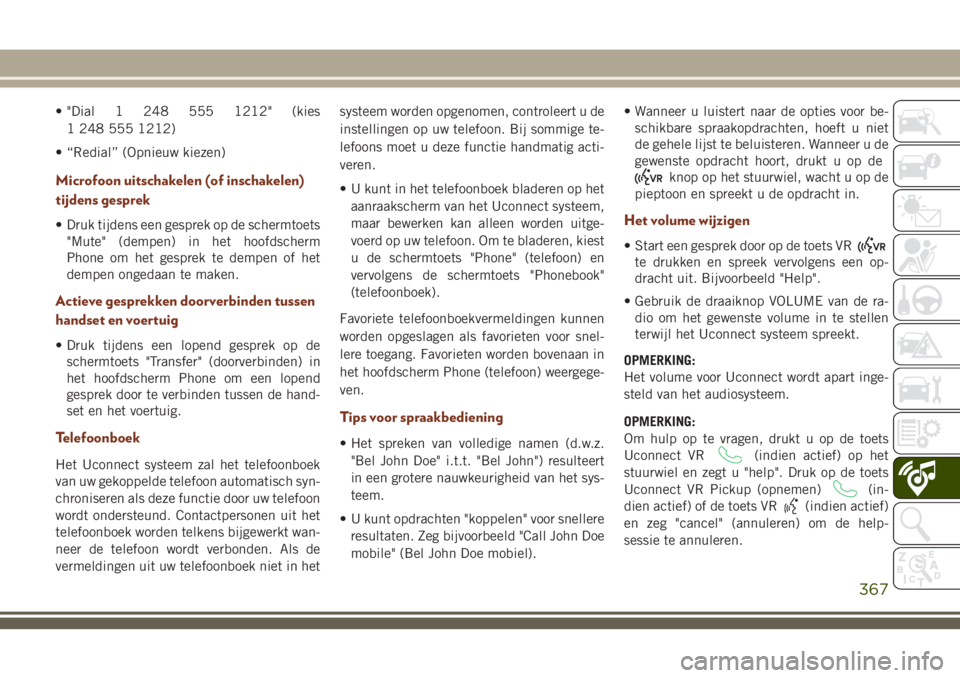
• "Dial 1 248 555 1212" (kies
1 248 555 1212)
• “Redial” (Opnieuw kiezen)
Microfoon uitschakelen (of inschakelen)
tijdens gesprek
• Druk tijdens een gesprek op de schermtoets
"Mute" (dempen) in het hoofdscherm
Phone om het gesprek te dempen of het
dempen ongedaan te maken.
Actieve gesprekken doorverbinden tussen
handset en voertuig
• Druk tijdens een lopend gesprek op de
schermtoets "Transfer" (doorverbinden) in
het hoofdscherm Phone om een lopend
gesprek door te verbinden tussen de hand-
set en het voertuig.
Telefoonboek
Het Uconnect systeem zal het telefoonboek
van uw gekoppelde telefoon automatisch syn-
chroniseren als deze functie door uw telefoon
wordt ondersteund. Contactpersonen uit het
telefoonboek worden telkens bijgewerkt wan-
neer de telefoon wordt verbonden. Als de
vermeldingen uit uw telefoonboek niet in hetsysteem worden opgenomen, controleert u de
instellingen op uw telefoon. Bij sommige te-
lefoons moet u deze functie handmatig acti-
veren.
• U kunt in het telefoonboek bladeren op het
aanraakscherm van het Uconnect systeem,
maar bewerken kan alleen worden uitge-
voerd op uw telefoon. Om te bladeren, kiest
u de schermtoets "Phone" (telefoon) en
vervolgens de schermtoets "Phonebook"
(telefoonboek).
Favoriete telefoonboekvermeldingen kunnen
worden opgeslagen als favorieten voor snel-
lere toegang. Favorieten worden bovenaan in
het hoofdscherm Phone (telefoon) weergege-
ven.
Tips voor spraakbediening
• Het spreken van volledige namen (d.w.z.
"Bel John Doe" i.t.t. "Bel John") resulteert
in een grotere nauwkeurigheid van het sys-
teem.
• U kunt opdrachten "koppelen" voor snellere
resultaten. Zeg bijvoorbeeld "Call John Doe
mobile" (Bel John Doe mobiel).• Wanneer u luistert naar de opties voor be-
schikbare spraakopdrachten, hoeft u niet
de gehele lijst te beluisteren. Wanneer u de
gewenste opdracht hoort, drukt u op de
knop op het stuurwiel, wacht u op de
pieptoon en spreekt u de opdracht in.
Het volume wijzigen
• Start een gesprek door op de toets VR
te drukken en spreek vervolgens een op-
dracht uit. Bijvoorbeeld "Help".
• Gebruik de draaiknop VOLUME van de ra-
dio om het gewenste volume in te stellen
terwijl het Uconnect systeem spreekt.
OPMERKING:
Het volume voor Uconnect wordt apart inge-
steld van het audiosysteem.
OPMERKING:
Om hulp op te vragen, drukt u op de toets
Uconnect VR
(indien actief) op het
stuurwiel en zegt u "help". Druk op de toets
Uconnect VR Pickup (opnemen)
(in-
dien actief) of de toets VR
(indien actief)
en zeg "cancel" (annuleren) om de help-
sessie te annuleren.
367